Пользоваться Telegram чрезвычайно удобно. Важное преимущество мессенджера – в нем можно одновременно общаться с одного аккаунта на нескольких устройствах. Не требуется каждый раз авторизовываться – достаточно просто открыть приложение. Но есть в этом и немалый минус. Если один из гаджетов находится в общем доступе, другое лицо сможет беспрепятственно просматривать переписки и личную информацию.
Как выйти из Телеграм на компьютере
У мессенджера, помимо мобильного приложения, существуют также веб- и ПК-версия. Многие пользователи предпочитают общаться, просматривать новости каналов, слушать музыку на ПК. Да и фото и видео удобнее просматривать на большом экране.
Авторизовавшись однажды, можно все время оставаться в аккаунте. После завершения работы достаточно просто закрыть программу. Но если ПК находится в общем доступе, то это может привести к утечке информации. Поэтому важно, если ПК может воспользоваться другой человек, после сеанса выйти из аккаунта. Сделать это несложно:
Как выйти (вылогиниться) из Telegram-аккаунта на компьютере (выйти из Telegram Desktop)
- Заходят в меню приложения. Для этого необходимо кликнуть мышкой по пиктограмме «бутерброд», расположенной в правом верхнем углу над списком чатов:

- Открывают вкладку «Настройки»:

- Рядом с данными профиля нажимают на значок в виде трех точек. В открывшемся окошке меню выбирают пункт «Выход»:

Теперь можно не волноваться, что переписка и личные данные окажутся доступными посторонним. Чтобы вновь войти в профиль нужно будет ввести логин и пароль или отсканировать в мобильном приложении QR-код для синхронизации устройств.
Внимание!
Особенно важно завершать сеанс, если ПК с установленным на него мессенджером стоит на работе или вход был сделан с общественного компьютера в интернет-кафе. В целях безопасности лучше выработать привычку выходить из аккаунта после завершения работы.
Как выйти из аккаунта на телефоне (iPhone и Android)
Иногда может потребоваться отключить Telegram на телефоне на время. Чтобы выйти из профиля в мобильном приложении, выполняют следующие шаги:
- Запускают приложение и открывают контекстное меню, нажав на значок в виде трех горизонтальных линий:

- Переходят к разделу «Настройки»:

- Нажимают на 3 точки возле данных профиля, чтобы вызвать окно меню. Нажимают на «Выход».

- Подтверждают действие:

На заметку!
В Telegram не обязательно выходить из учетной записи, если требуется зайти в другую. Приложение позволяет добавлять аккаунты и одновременно работать в нескольких вкладках на одном устройстве.

Следует помнить еще об одном неудобстве завершения сеанса в приложении. Если пользователь создал секретный чат, он сохранится, только если оба его участника находятся в режиме онлайн. Если выйти из аккаунта , переписка автоматически удалится. При выходе из аккаунта система предупредит о такой возможности:
Выход из профиля Телеграм на всех устройствах одновременно
Не стоит переживать, если, завершив работу с мессенджером, случайно забыли выйти из аккаунта. Инструменты приложения позволяют выйти из профиля в Telegram на другом устройстве дистанционно. Способ универсальный и позволяет закрыть сессию с ПК или мобильного. Активным профиль останется только на девайсе, с которого пользователь пользуется мессенджером в данный момент.
Способ для ПК:
- Открывают меню «Настройки». Кликают по вкладке «Конфиденциальность»:

- Выбирают пункт «Показать активные сеансы»:

- Выбирают сессию, которую хотят завершить:

После подтверждения действия будет осуществлен автоматический выход на всех устройствах, кроме того, в котором пользователь находится в настоящий момент. Если нужно закончить все сеансы, перед закрытием приложения, воспользуйтесь схемой, описанной в предыдущем пункте.
С мобильного телефона завершение сессий осуществляется аналогичным образом:
- Во вкладке «Настройки» переходят к пункту «Конфиденциальность:

- Выбирают «Устройства»:

- В открывшемся окне можно посмотреть активные сессии в Telegram. Чтобы их закончить, используют кнопку «Завершить все»:


Таким же способом можно выйти из аккаунта только на каком-то одном устройстве. В этом случае необходимо выбрать строку с указанием сеанса и выйти:
Возможность выйти из аккаунта в мессенджере дистанционно очень удобна. Завершить сеанс можно, даже если устройство, с которого хотят сделать это, сейчас не имеет доступа к сети или даже совсем выключено. Поскольку все данные приложения хранятся на сервере, достаточно, если онлайн будет только основной девайс.
Но иногда при выходе из профиля могут возникнуть проблемы. Многие пользователи жалуются, что при попытке выйти из аккаунта получают сообщение «Завершение сеансов с нового устройства недоступно». Есть несколько путей решения проблемы:
- Зайти в профиль на другом гаджете и повторить попытку. Это поможет, если ошибка вызвана программным сбоем.
- Ничего не делать и подождать некоторое время. Может потребоваться от 1 часа до 1 суток.
- Попробовать выйти через веб-версию приложения. Для этого необходимо перейти на страницу web.telegram.org/z. Зайти в учетную запись можно с помощью QR-кода или использовав в качестве логина телефонный номер, на который зарегистрирован профиль.
Если ни один из описанных способов не помог, необходимо обратиться в техническую поддержку Telegram. Для этого во вкладке «Настройки» нужно перейти к разделу «Помощь». Здесь выбирают пункт «Задать вопрос».
Второй способ для связи — описать проблему в форме для обращения на странице telegram.org/support?setln=ru. Обязательно нужно оставить свои контактные данные для ответа сотрудника службы.
Внимание!
За связь с пользователями в Telegram отвечают волонтеры. Поэтому ответ на запрос может последовать не сразу. Срок ожидания — до 3 суток. Но чаще всего отвечают в течение пары часов. Однако на решение проблемы может потребоваться дополнительное время.
Многих пользователей Telegram привлекает возможность работать одновременно на нескольких устройствах, не выходя из профиля. Если в целях безопасности требуется завершить сеанс на одном из девайсов, сделать это можно дистанционно.
Источник: tgfaq.ru
Как выйти из Телеграма на компьютере
Изначально мессенджеры устанавливались исключительно на мобильных устройствах, и только при эмулировании их операционной системы можно было провести установку на ПК. Однако большая популярность определила то, что некоторые разработчики стали создавать варианты исполнения и для ПК, также появились веб-версии, которые позволяют использовать все возможности мессенджера. Примером можно назвать Телеграмм – относительно новая программа, которая позволяет обмениваться сообщениями, устанавливать вызов, отправлять сообщение и так далее
Как продвигать Telegram-канал?
Telega.in — лучшая биржа каналов с безопасной сделкой. Выбери каналы со статистикой и сделай массовую закупку постов. От 10 рублей!
Taplike — покупка активностей в ваш канал: подписчики, просмотры. Подготовь канал к продвижению. 100% гарантия безопасности от сервиса. От 10 рублей!
Click.ru — запуск официальной рекламы Telegram Ads (от €3000/месяц).
Довольно распространенным вопросом можно назвать то, как выйти из телеграмма на компьютере. Приложение позволяет использовать только один аккаунт, быстрого переключения между несколькими нет. Рассмотрим подробнее то, как выйти из телеграмма на различных устройствах.
Возникшие проблемы
Изначально приложение распространялось на английском языке, русской локализации не было. Этот момент определил то, что многие столкнулись с проблемами во время использования мессенджера. К счастью, со временем появилась русская локализация, которая облегчила настройку и использование приложение. Теперь подобных проблем практически не возникает.
Как выйти на мобильном устройстве?
Для тех, кто еще все использует вариант исполнения программы на английском языке отметим то, как можно выйти с аккаунта в Телеграмме. Как выйти из Телеграмма на телефоне? Рекомендации зависят от вида установленной операционной системы, и выглядят следующим образом:
- На iOS выйти можно следующим образом: «Settings — Edit — Log out» или«Настройки — Редактировать — Выйти».
- На операционной системе Андроид процесс несколько выхода с аккаунта несколько упрощен: «Settings — Log out» или«Настройки — Выход».

Для выхода на Android нажмите Выход в Настройках

Для выхода на IPhone нажмите Настройки и Выйти
При выборе соответствующей функции нужно будет лишь подтвердить свои действия, после чего можно будет провести вход на другой аккаунт. При этом рассматривая то, как выйти из Telegram на ПК отметим, что процесс идентичен. Разница заключается лишь в оформлении меню.

Для выхода на ПК зайдите в меню Настроек мессенджера

Нажмите Выход либо Log out и подтвердите действие
Как выйти из группы?
В некоторых случаях нужно выйти из группы, а не самого аккаунта. Несмотря на старания разработчиков сделать этот процесс максимально простым, достаточно часто можно встретить вопрос, как выйти из группы в Телеграмме. Для выхода из группы достаточно:
- Открыть окно активных чатов.
- Нажать и удерживать палец на том, который следует удалить.
- При длительном нажатии появляется дополнительное окно, в котором выбираем соответствующее действие.

Выход из группы Телеграм поможет, если беседа вам больше не интересна
После этого чат пропадет, заново войти в него можно будет только при приглашении участников, администратора, а также, если он открыт, при поиске и выборе.
В заключение отметим, что при рассмотрении того, как выйти из чата в Телеграме нужно учитывать следующее – получить повторный доступ к закрытым чатам можно также, как и при первом входе. После выхода из чата он не расформировывается Чат может быть закрыт исключительно пользователем, который его создал или является администратором. Некоторые пропадают только в том случае, если активных пользователей менее 2-х.
Видеоинструкция:
Источник: gruzdevv.ru
Как выйти из Телеграма на смартфоне и компьютере

Разлогиниваться из популярного мессенджера необходимости нет, но если захотите — мы расскажем, как это сделать.


Один из самых популярных в мире мессенджеров Telegram позволяет пользоваться всеми возможностями на самых разных устройствах, смартфонах с операционными системами от Google и Apple, а также компьютерах под MacOS и Windows и не только. Так что у вас может быть несколько гаджетов с приложением, из которого вы в какой-то момент можете пожелать выйти.
- Зачем выходить из аккаунта Телеграм
- Как выйти из одного аккаунта Телеграм на компьютере
- Как выйти из одного аккаунта Телеграм на смартфоне
- Как выйти из всех аккаунтов Телеграм на компьютере
- Как выйти из всех аккаунтов Телеграм на смартфоне
- Что будет, если выйти из аккаунта Телеграм
Разработчики Telegram в качестве идентификатора конкретного пользователя используют номер мобильного телефона, который необходимо указать при первой регистрации в мессенджере, а затем использовать в качестве логина при входе в приложение. При этом детище Павла Дурова и его команды программистов никак не ограничивает владельца аккаунта в количестве устройств, на которых может одновременно использоваться один номер телефона — вы можете иметь сколько угодно гаджетов на самых разных операционных системах в разных точках мира и везде пользоваться одним и тем же профилем пользователя.
Зачем выходить из аккаунта Телеграм
Телеграм дает возможность использовать все свои функции с одним логином на разных гаджетах безо всяких лимитов, так что если хотите — может создавать несколько аккаунтов, а если вам нужно использовать несколько устройств, но под одним профилем, то есть и такая возможность. Более того, на одном гаджете можно создать несколько аккаунтов с разными номерами телефонов. Такая опция появилась в одном из недавних обновлений мессенджера, так что даже с одного устройства можно вести сразу несколько профилей — это может быть важно для тех, кто совмещает личный аккаунт, например, с корпоративным или просто имеет несколько номеров телефона для разных задач.
С технической точки зрения нет никаких предпосылок, что обычному пользователю может потребоваться выход из своего аккаунта, однако такая возможность предусмотрена. Воспользоваться ею можно, например, в случае потери устройства целиком или ограниченного доступа к своему гаджету, на котором активен ваш профиль в мессенджере. Чтобы не допустить посторонних к своим личным данным и переписке, в Telegram есть функция выхода из аккаунта на конкретном гаджете или выход из всех аккаунтов на всех гаджетах, кроме того, которым вы пользуетесь в конкретный момент.
Как выйти из одного аккаунта Телеграм на компьютере
Если вы используете официальное приложение Telegram для десктопа, то для выхода из своего аккаунта придется проделать несложные действия, которые позволят вам выйти из своего профиля.
- Запустите приложение Telegram на компьютере;
- Отыщите меню «Настройки» (иконка с шестеренкой внизу экрана);
- Кликните по своему профилю в верхней части страницы;
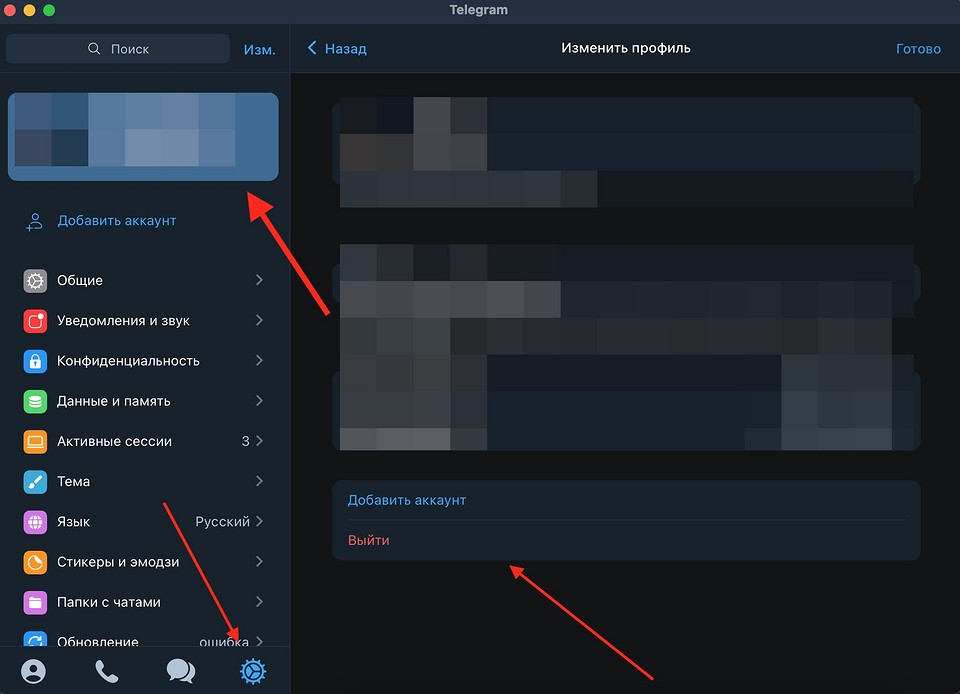
- На открывшемся экране внизу найдите кнопку «Выйти»;
- Подтвердите свое решение выйти из аккаунта.
После совершения этих операций вы окажетесь разлогинены из своего профиля и либо сможете зайти с новым номером телефона, либо войти в аккаунт с прежним мобильным номером.
Как выйти из одного аккаунта Телеграм на смартфоне
Технически алгоритм действий одинаков для всех мобильных устройств, но с учетом разницы интерфейса мессенджера для операционных систем Android и iOS небольшие отличия в манипуляциях есть.
На Android для выхода из аккаунта Telegram потребуется:
- Запустить мессенджер;
- Войти во вкладку с чатами;
- Вверху слева нажать на иконку с тремя полосками;
- В открывшемся меню выбрать «Настройки»;
- В настройках справа найти иконку с тремя точками и нажать на нее;
- В открывшемся меню выбрать «Выход»;
- Подтвердить свое решение.
Чтобы разлогиниться в мессенджере для iOS необходимо:
- Запустить мессенджер;
- Войти во вкладку с настройками;
- Вверху справа выбрать «Изменить»;
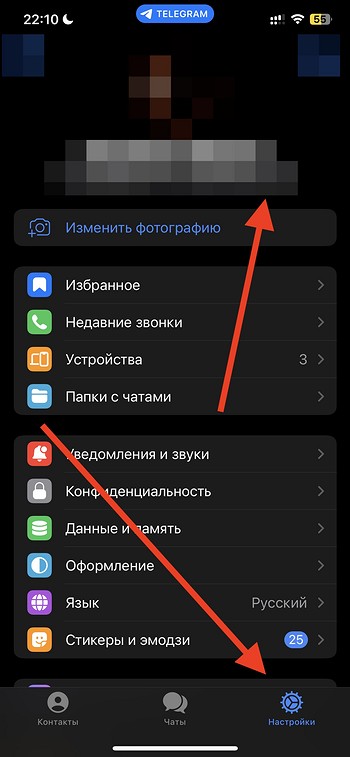
- Пролистать открывшуюся страницу вниз;
- Выбрать «Выйти»;
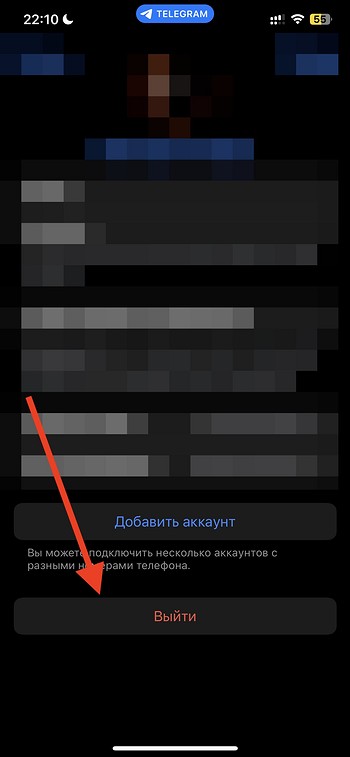
- Подтвердить свое решение.
Как выйти из всех аккаунтов Телеграм на компьютере
Разработчики мессенджера позаботились о том, чтобы у пользователей с аккаунтами на разных устройствах, была возможность в пару кликов выйти из всех активных сеансов Telegram с одного гаджета. В десктопном приложении для этого:
- Запустите приложение Telegram на компьютере;
- Отыщите меню «Настройки» (иконка с шестеренкой внизу экрана);
- Кликните по вкладке «Активные сессии»;
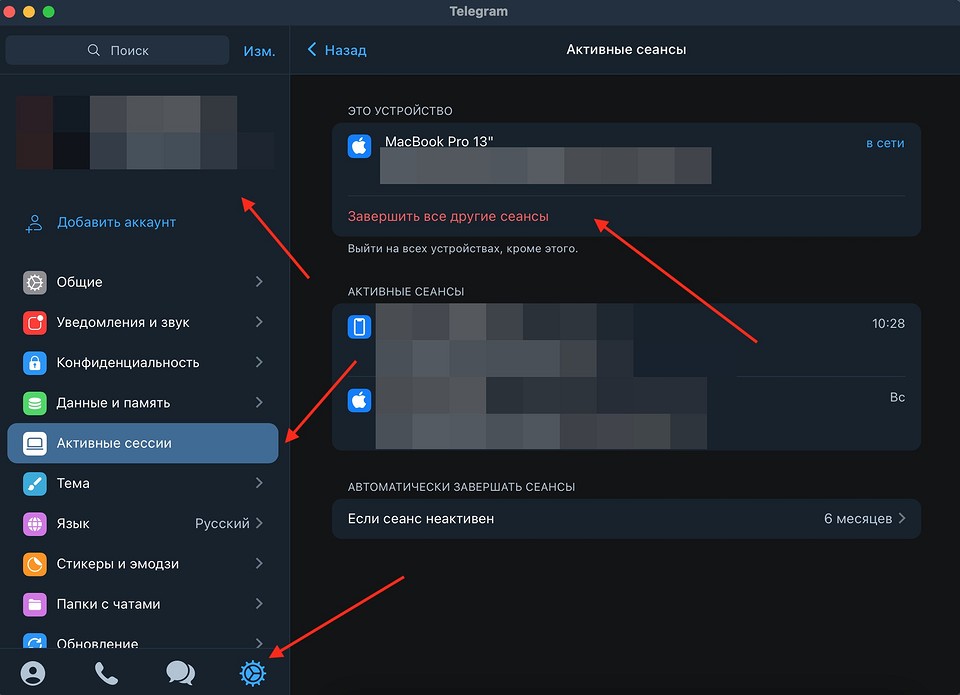
- На открывшемся экране выберите «Завершить все другие сеансы»;
- Подтвердите свое решение.
Как выйти из всех аккаунтов Телеграм на смартфоне
Аналогично — разлогиниться со всех устройств, кроме того, что вы используете прямо сейчас — можно и со смартфона. Для этого тоже не потребуется много усилий, нужно лишь:
- Запустить мессенджер;
- Войти во вкладку с настройками;
- Выбрать «Устройства»;
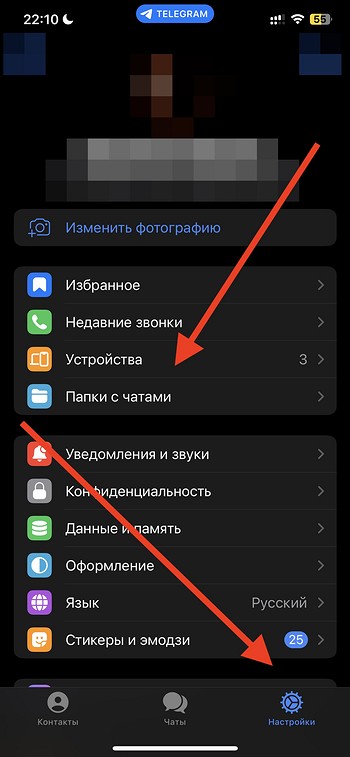
- Выбрать «Завершить другие сеансы»;
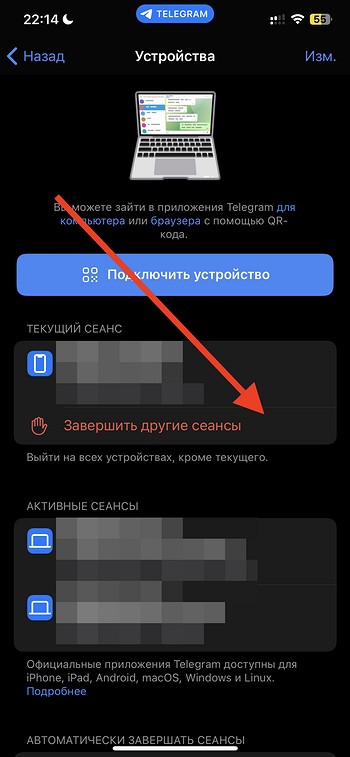
- Подтвердить свое решение.
Что будет, если выйти из аккаунта Телеграм
Ничего, кроме того, что при следующем запуске приложения потребуется указать свой номер телефона и ввести код безопасности, если у вас установлена такая настройка. Все ваши переписки, подписки на группы и каналы останутся нетронутыми. Исчезнут только секретные чаты, поскольку разработчиками из соображений безопасности предусмотрена функция автоматического удаления такого типа переписок в момент выхода пользователя из своего профиля.
О том, что такое секретные чаты, зачем они нужны и как ими пользоваться, у нас ранее выходил отдельный материал с исчерпывающим гидом по переписке, которая имеет большую, чем у стандартных диалогов в Telegram, защиту. А если вам нужна не дополнительная защита, а возможность видеть и слышать, то вы можете записывать кружочки в Telegram — как работает эта функция и что нужно делать, чтобы самому создавать необычные по формату видеосообщения в мессенджере, расскажет наш отдельный материал, посвященный этой возможности приложения.
Ранее мы рассказывали, что нужно делать, если вы по каким-то причинам решили очистить чат в Телеграме на своем компьютере и смартфоне. А если вы по ошибке удалили что-то в своем мессенджере, то есть вероятность успешно восстановить удаленный чат или видео и фотографии в Telegram — об этом мы тоже рассказывали в отдельном материале.
Источник: ichip.ru